Modi pratici per cambiare il tuo nome Skype (09.14.25)
Forse si stanno chiedendo un certo numero di utenti Skype. È possibile cambiare il mio nome Skype senza creare un nuovo account?
Potresti desiderare di cambiare il tuo nome Skype per una serie di motivi. Uno, potresti pensare o realizzare che il tuo attuale nome Skype non è così professionale come vorresti che fosse. Ciò è particolarmente preoccupante se hai a che fare con reclutatori di lavoro e colleghi.
Un altro è se hai già superato quel nome utente intelligente che ti sei inventato anni fa. È un cambiamento perfettamente comprensibile. Abbiamo anche le nostre stranezze infantili e ciò che troviamo carino oggi lo possiamo trovare orribile o disgustoso nel tempo.
Considera questo articolo la tua guida per imparare come cambiare il tuo nome Skype. Ti insegneremo anche la distinzione tra il nome visualizzato e il nome utente. Inoltre, ti aiuteremo anche a cambiare il tuo nome Skype sul tuo computer o dispositivo Android o iOS.
Suggerimento professionale: scansiona il tuo PC per problemi di prestazioni, file spazzatura, app dannose e minacce alla sicurezza
che possono causare problemi di sistema o prestazioni lente.
Offerta speciale. Informazioni su Outbyte, istruzioni di disinstallazione, EULA, Informativa sulla privacy.
La differenza tra nome utente Skype e nome visualizzatoNon confonderti: il tuo nome utente Skype è diverso dal nome visualizzato. Puoi cambiare il tuo nome visualizzato, il nome che gli altri utenti Skype vedono quando ti contattano, come preferisci e quando vuoi. Il tuo nome utente Skype, d'altra parte, è associato all'indirizzo e-mail utilizzato per creare il tuo account Microsoft.
Ora, ecco la domanda scottante. Puoi davvero cambiare il tuo nome utente? Ci sono due risposte a questa domanda:- S: puoi cambiare il tuo nome utente Skype modificando l'indirizzo e-mail ad esso associato e il tuo account Microsoft.
- NO: se ti sei registrato a Skype prima che Microsoft acquisisse Skype. In questo caso, probabilmente hai un nome utente che non è basato sull'e-mail e quindi non può essere modificato. Devi creare completamente un nuovo account per questo scopo.
L'acquisizione di Microsoft è avvenuta nel 2011. Da lì, la società ha iniziato a richiedere un account Microsoft per registrarsi al servizio di comunicazione.
I 123 di cambiare il nome visualizzato di SkypeAndiamo prima alle cose facili. Puoi facilmente modificare il nome visualizzato di Skype sul tuo computer Windows o Mac seguendo questi passaggi:Un modo sicuro per mantenere il computer in buone condizioni di lavoro con operazioni stabili consiste nell'utilizzare uno strumento di ottimizzazione del computer affidabile. Ciò ti aiuterà a liberare il tuo sistema da file spazzatura indesiderati e altri divoratori di spazio.
In alternativa, puoi apportare questa modifica sul sito Web di Skype stesso. Segui questi passaggi:Per chiarire, questi passaggi ti consentono solo di modificare il nome visualizzato di Skype, non il tuo ID Skype o il nome utente. Tieni presente, tuttavia, che questo è un buon primo passo per implementare le modifiche che desideri apportare al tuo account. Per quelli con nomi visualizzati strani, inappropriati o obsoleti, questi passaggi dovrebbero essere utili!
Che ne dici di cambiare il tuo nome utente Skype?Se appartieni alla classe degli utenti Skype che hanno creato un ID con un account Microsoft associato, questa parte è per te. PUOI cambiare il tuo nome utente Skype cambiando l'indirizzo email collegato al tuo account Skype.
Questa soluzione, tuttavia, può essere poco pratica se disponi di un solo indirizzo email. Quando cambi il tuo indirizzo email Skype, c'è anche il rischio che le persone possano avere difficoltà a cercarti sulla piattaforma.
Ecco i passaggi per cambiare il tuo nome utente Skype, se applicabile: 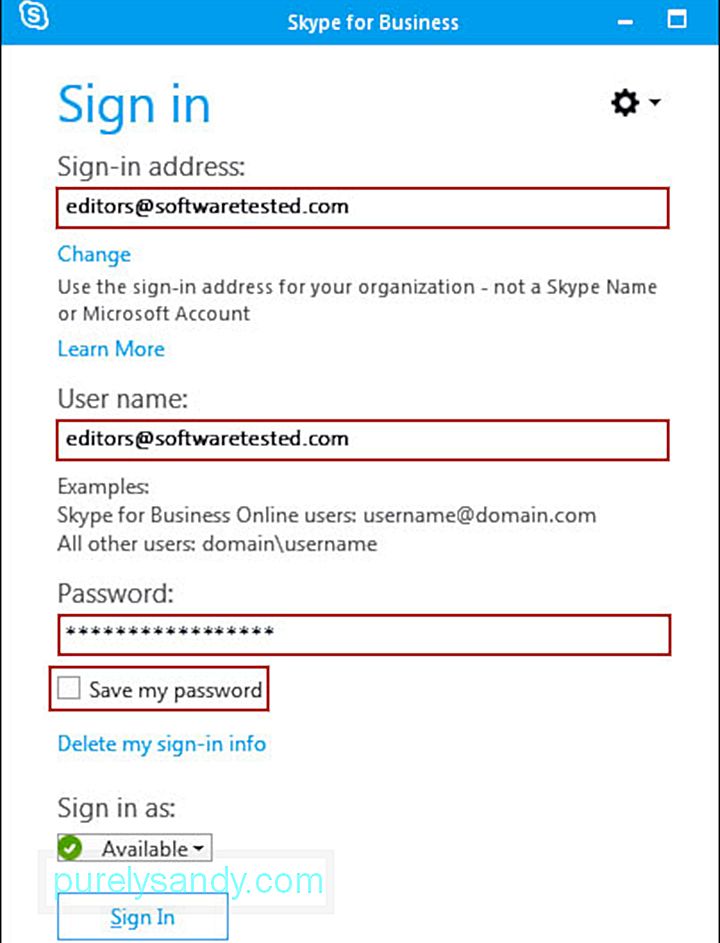
Se desideri cambiare il tuo nome Skype for Business, devi seguire una procedura completamente diversa. Di solito, puoi modificare il tuo nome visualizzato da solo perché è un account creato dal tuo datore di lavoro. È probabile che il tuo datore di lavoro abbia assegnato sia il nome che l'indirizzo e-mail, che in genere è anche l'e-mail di lavoro.
Per farlo, contatta il tuo manager o il reparto IT per richiedere e facilitare la modifica del nome desiderata .
Note aggiuntiveIl tuo nome utente Skype è diverso dal tuo nome visualizzato. In genere, è più facile cambiare il nome visualizzato che modificare il nome utente. Anche fare quest'ultimo dipende dal fatto che il tuo ID Skype sia collegato o meno a un account Microsoft.
Fai riferimento alla nostra guida passo passo sopra per cambiare sia il nome visualizzato che il nome utente Skype tra i sistemi operativi e dispositivi. Puoi anche consultare le nostre precedenti guide alla risoluzione dei problemi di Skype, incluse le seguenti:
- 5 modi per risolvere Skype disconnettendo le chiamate
- Skype non funziona su MacBook
- Come risolvere Skype se non è possibile accedere alla scheda audio
Colpiscici nei commenti per i problemi relativi al tuo nome utente Skype e le relative preoccupazioni!
Video Youtube: Modi pratici per cambiare il tuo nome Skype
09, 2025

